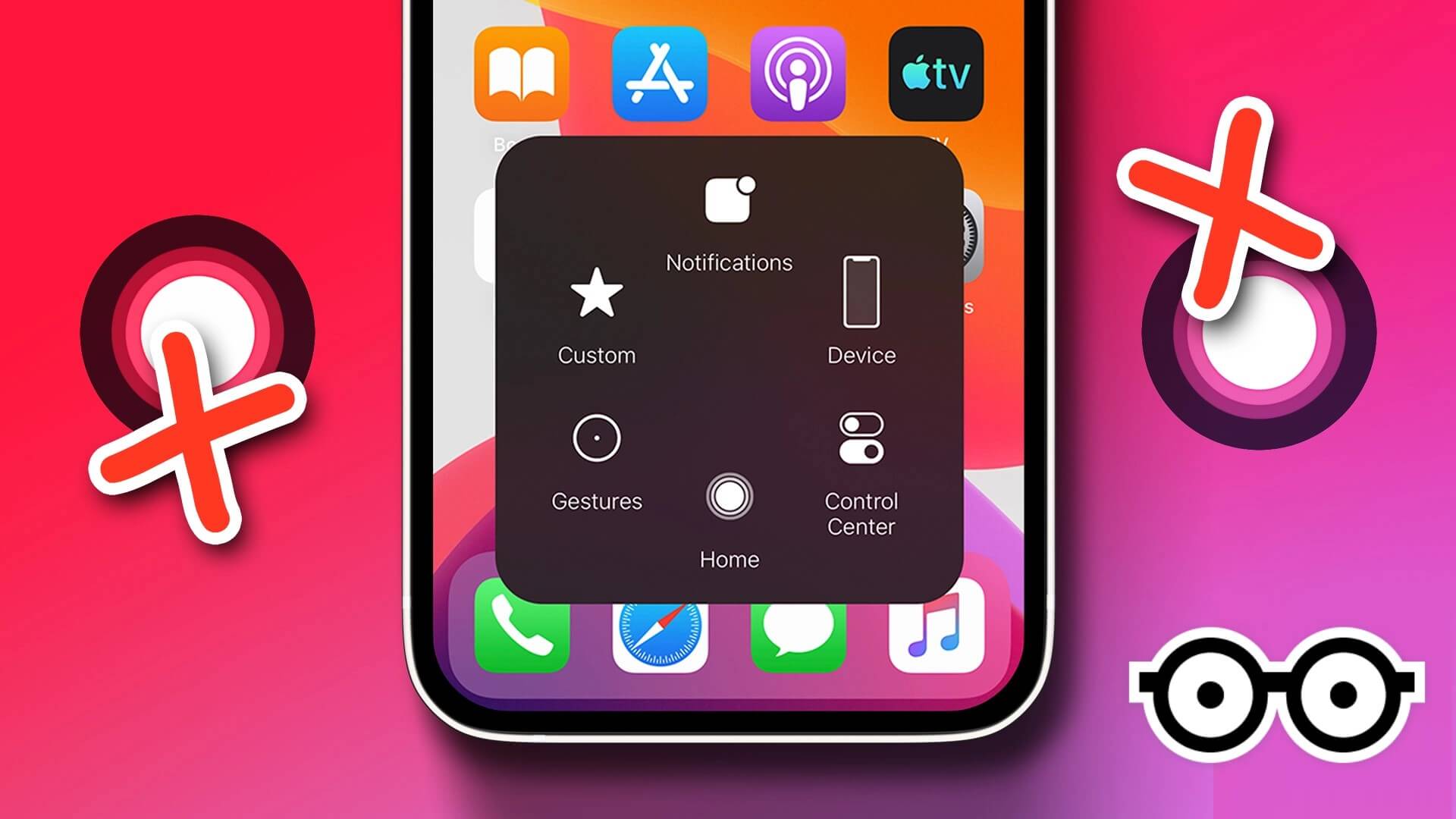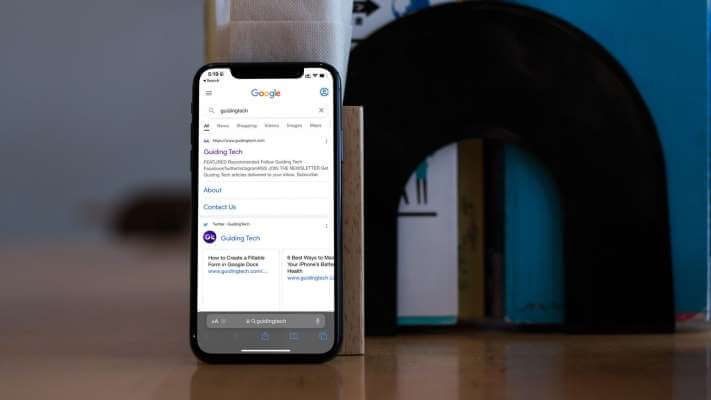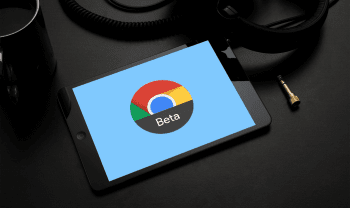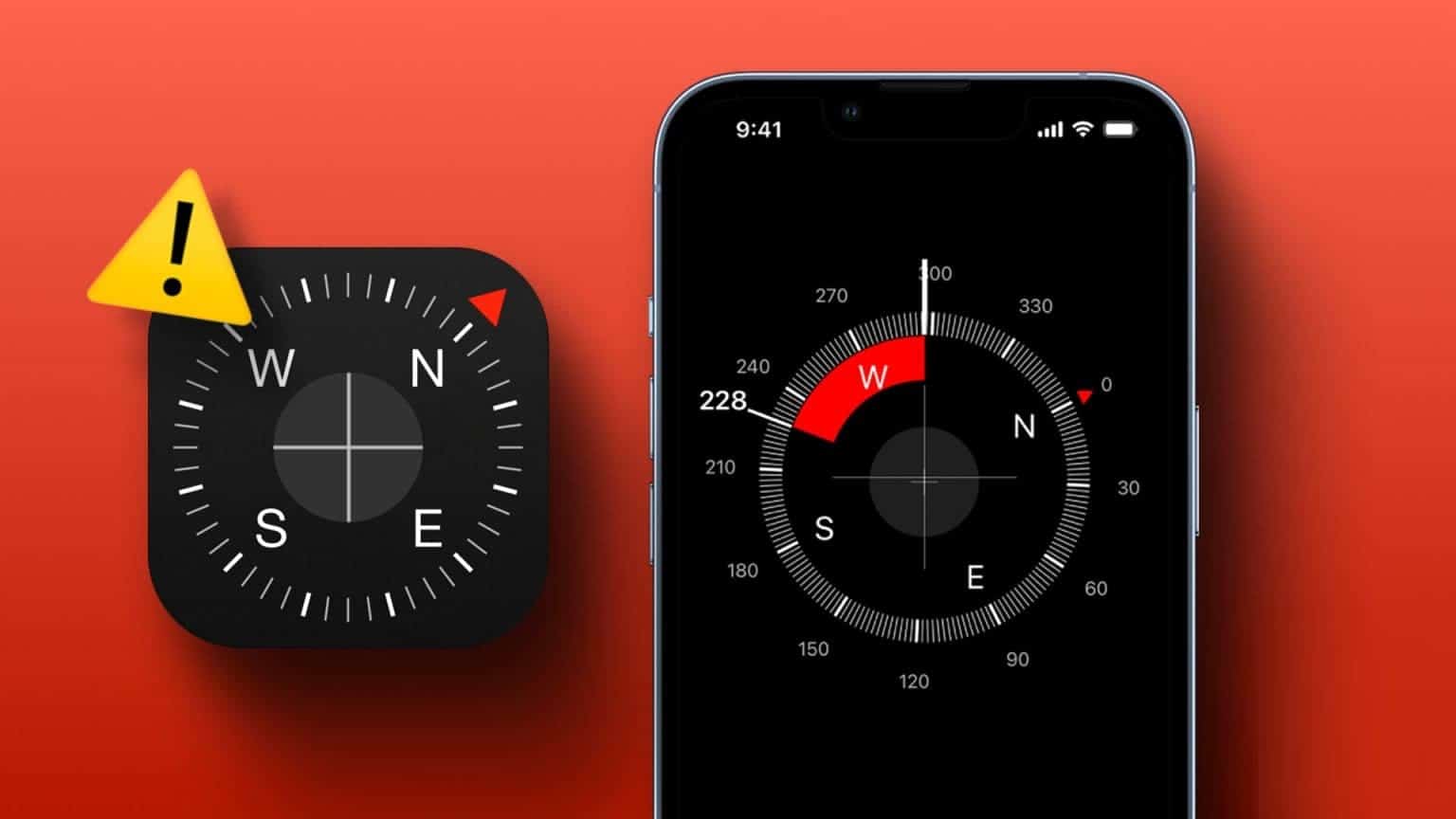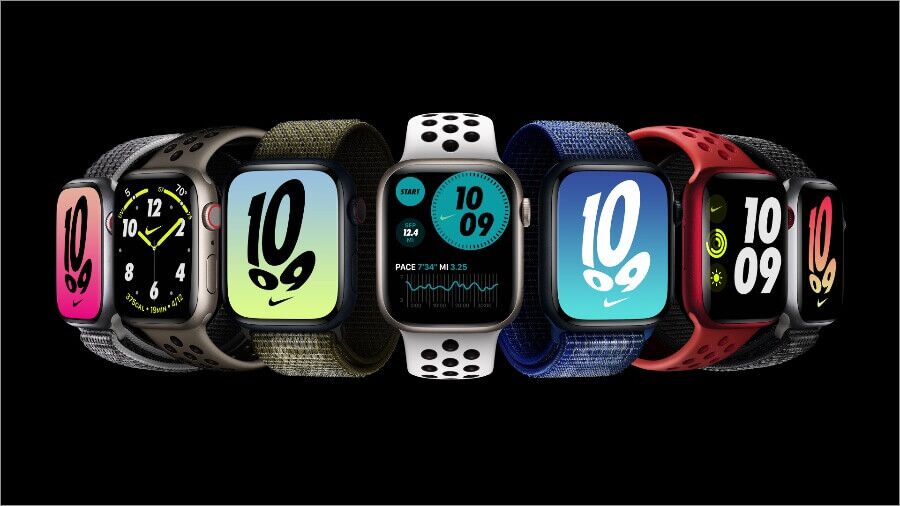即使您一生都在使用 Apple 设备,也可能需要一些时间来习惯其界面 Apple Watch。 如果您使用 Apple Watch 进行锻炼,则必须熟悉它才能准确记录您的活动。 因此,当您完成练习后,您应该结束练习,以免记录不需要的活动。 以下是如何在 Apple Watch 上暂停或结束锻炼。

我们想向您展示如何在 Apple Watch 上暂停或结束锻炼。 您可以手动结束锻炼,也可以使用 Apple Watch 检测到您完成后显示的提醒。
此外,您的 Apple Watch 可以在检测到不活动时自动暂停锻炼。 我们将向您展示有关使用这些功能所需了解的所有信息。 开始吧。
如何在 Apple Watch 上暂停或结束锻炼
如前所述,有两种方法可以在 Apple Watch 上完成锻炼。 当 Apple Watch 检测到不活动时,它会询问您是否要结束锻炼,您可以轻点 “完成练习” أو “暂停你的锻炼” 并确认您的操作。
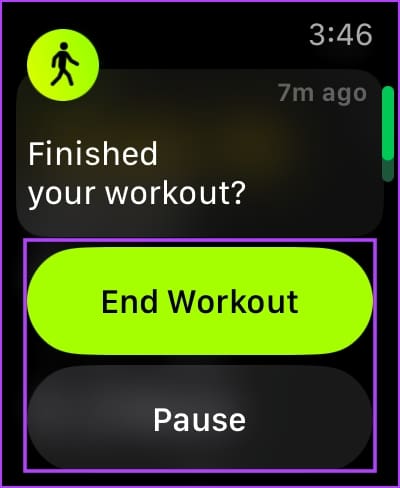
或者,在锻炼界面上向右滑动并点击 “完成练习。”
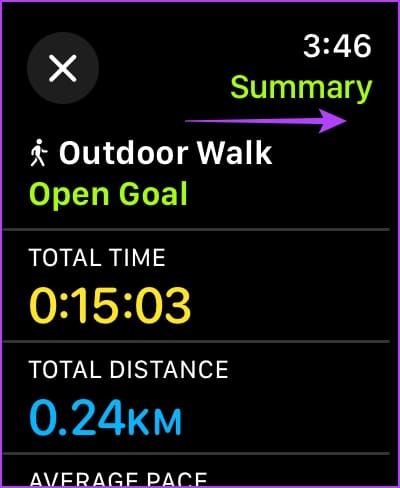
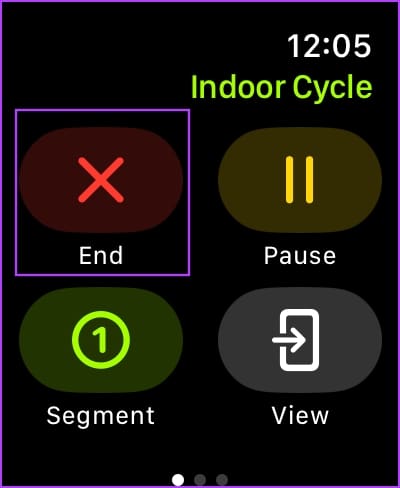
您也可以点击 暂停锻炼 并按下 . 按钮 上诉 一旦你准备好重新开始。 此外,您可以通过同时按下侧面按钮和数字表冠来暂停锻炼。
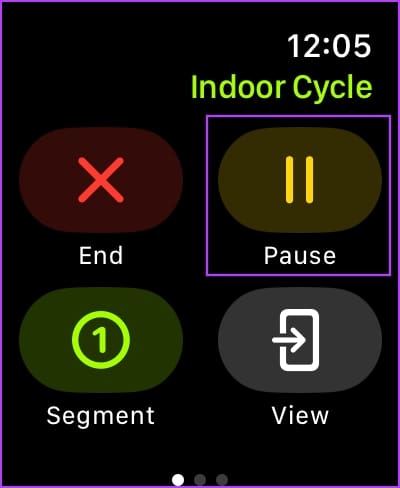
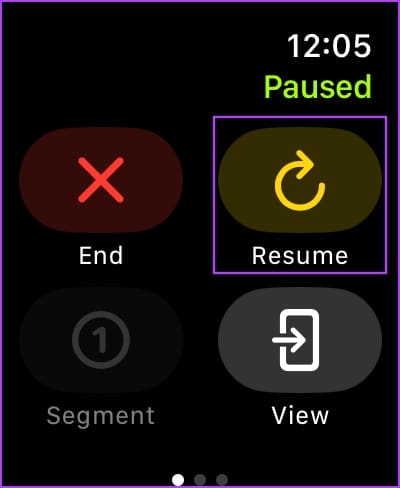
但是,如果您在停止锻炼时没有收到提醒,请按照以下方法确保您始终收到提醒。
如何在 Apple Watch 上打开锻炼结束提醒
我们经常忘记按按钮 “结尾” 当我们离开健身房时进行锻炼 - 但值得庆幸的是,Apple Watch 在检测到不活动时会自动提醒我们结束锻炼。 以下是如何在 Apple Watch 上启用“结束锻炼提醒”。
注意:此提醒仅适用于步行、跑步和骑自行车锻炼。
步骤1: 按一次表冠即可解锁 应用程序库。
步骤2: 打开一个应用程序 設置。 点击 锻炼。
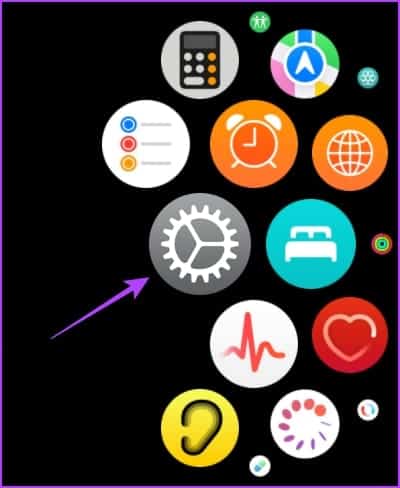
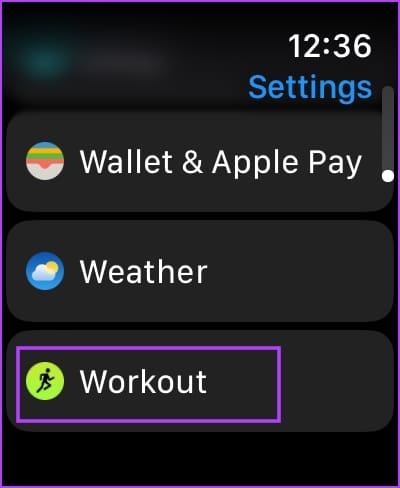
意见3: 向下滚动并打开切换开关 “提醒完成锻炼” 在 Apple Watch 上。
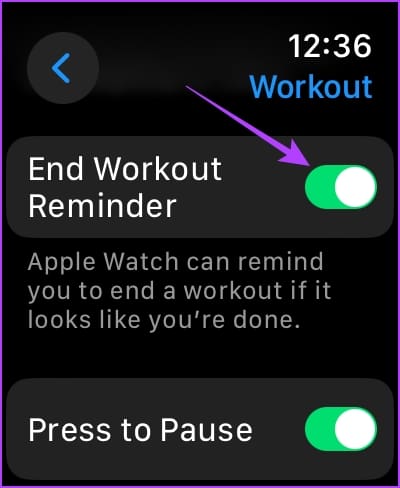
如何使用 IPHONE 在 Apple Watch 上结束或暂停锻炼
同 watchOS 10 更新,您可以在 iPhone 上访问您的骑行锻炼仪表板。 它将显示为实时活动。 以下是如何从实时活动中暂停或结束锻炼:
步骤1: 打开 直接活动 在你的 iPhone 上。
步骤2: 点击 箭 面朝下。
意见3: 定位 完成练习 أو 暂停练习,并确认您的操作。
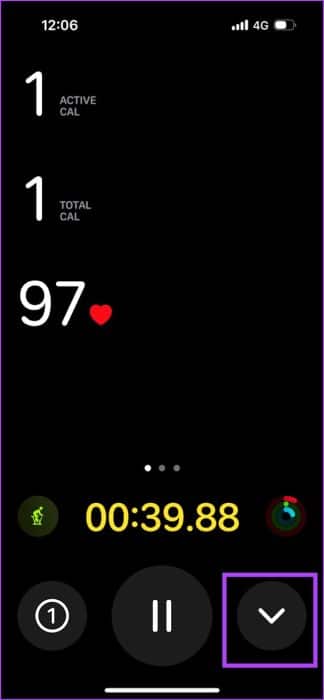
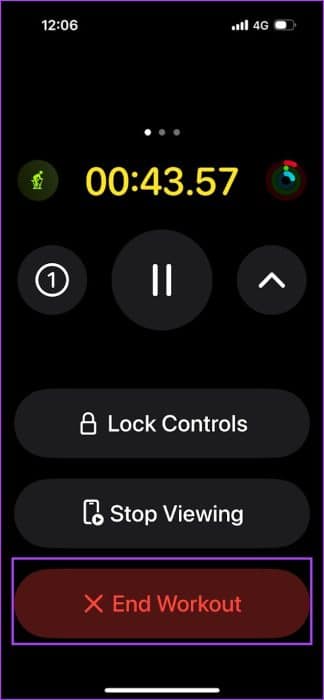
接下来,我们来看看一个可以帮助我们自动暂停锻炼的选项。
如何在 Apple Watch 上启用锻炼自动暂停功能
Apple Watch 可以检测不活动情况并自动暂停锻炼。 一旦您的 Apple Watch 检测到活动,您的锻炼就会恢复。 以下是启用该功能的方法。
注意:自动暂停功能仅适用于户外骑行和跑步锻炼。
步骤1: 点击 数码冠 一次解锁 应用程序库。
步骤2: 打开一个应用程序 设定值 然后按 练习。
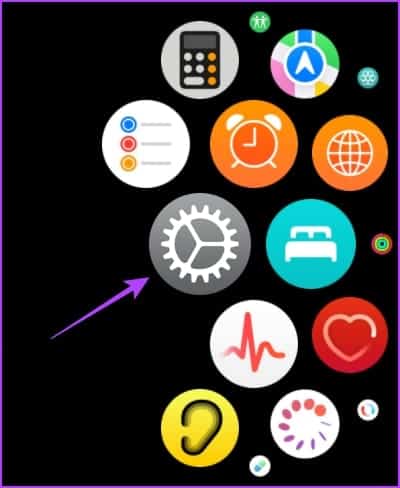
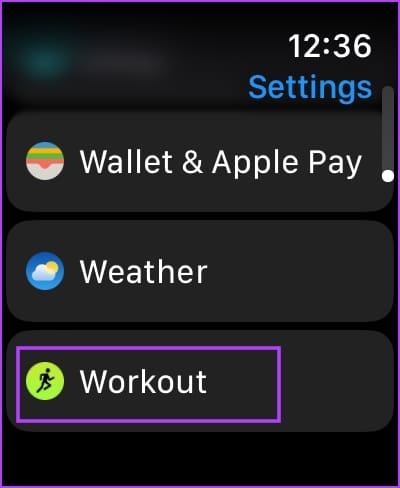
意见3: 点击 自动暂停。
步骤4: 打开拨动开关即可自动暂停。 确保户外跑步和骑自行车时开关已打开。
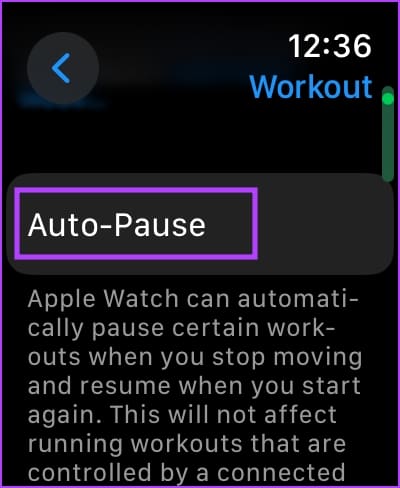
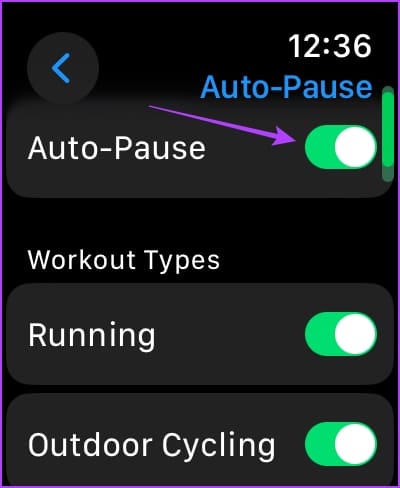
这些都是在 Apple Watch 上暂停或结束锻炼的方法。 如果您还有其他问题,请参阅下面的常见问题解答部分。
常见问题:
Q1. Apple Watch 可以自动结束锻炼吗?
الجواب: 不可以,您的 Apple Watch 只能提示您完成锻炼,但不能自动结束锻炼。
Q2。 如何在 iPhone 上完成 Apple Watch 锻炼?
الجواب: 您只需在 Apple Watch 上控制骑行锻炼并在 iPhone 上完成即可。 不过,这仅适用于 watchOS 10。
Q3。 Apple Watch 可以自动检测运动情况吗?
الجواب: 是的,Apple Watch 可以自动检测步行、跑步、游泳或骑自行车锻炼。
Q4。 如何在 Apple Watch 上查看我的锻炼情况?
الجواب: 您可以在 Apple Watch 上打开“锻炼”应用来查看所有记录的锻炼。
Q5. 为什么我无法通过按侧面按钮或表冠来暂停锻炼?
الجواب: 打开“设置”应用 >“锻炼”并打开开关 “按暂停” 来启用该功能。
按时完成练习
Apple Watch 戒指是可视化身体活动进度的好方法,这也是我们购买 Apple Watch 的主要原因之一。 因此,请按时完成练习,并且不要在活动中记录额外的读数!